今天的任务是搭建一个Java Web开发环境,实话,以前一直是用Eclipse在本地跑tomcat,还没试过部署到服务器,开搞开搞。
阿里云课程资源地址:https://developer.aliyun.com/adc/scenario/bbad6f5e0cba4c0ba5c904f6cf06a8d0
进去后,首先需要创建一个免费资源。
基本步骤:
1. 创建资源
2. 连接ECS服务器
3. 安装JDK
4. 安装MySQL数据库
5. 安装Tomcat
6. 访问Tomcat
开始记录:
1.创建资源,放行安全组
由于是测试环境,所以直接放行全网地址:0.0.0.0/0
端口放行:0-65535
不要应用于生产环境!!!!
2.连接到服务器,基本操作,不多说了
使用CMD/XShell/Putty等ssh连接工具都可以
我比较喜欢阿里的网页版shell,网页登录服务器方便的一批。
3.安装JDK
执行以下命令,查看yum源中JDK版本。
yum list java*
执行以下命令,使用yum安装JDK1.8。
yum -y install java-1.8.0-openjdk*
执行以下命令,查看是否安装成功。
java -version
如果显示如下图内容,则表示JDK安装成功。

4.安装MySQL数据库
①. 执行以下命令,下载并安装MySQL官方的Yum Repository。
wget http://dev.mysql.com/get/mysql57-community-release-el7-10.noarch.rpm yum -y install mysql57-community-release-el7-10.noarch.rpm yum -y install mysql-community-server
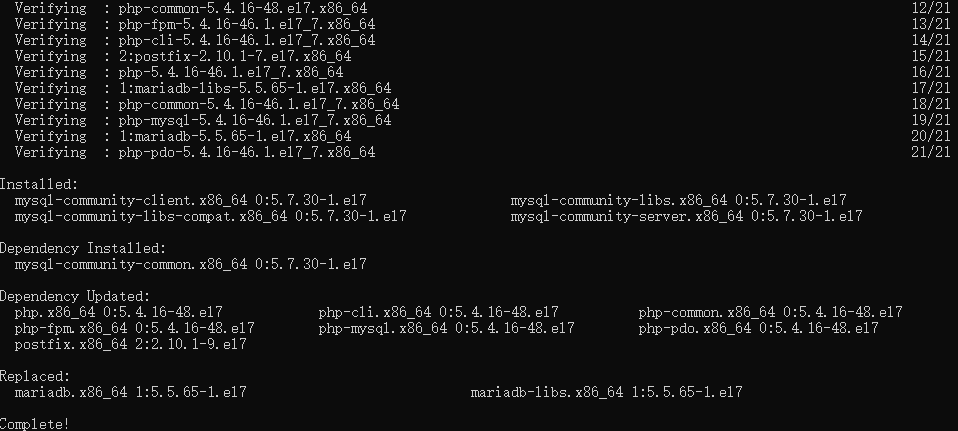
②. 执行以下命令,启动 MySQL 数据库。
systemctl start mysqld.service③. 执行以下命令,查看MySQL初始密码。
grep "password" /var/log/mysqld.log
④. 执行以下命令,登录数据库。
mysql -uroot -p⑤. 执行以下命令,修改MySQL默认密码。
set global validate_password_policy=0; #修改密码安全策略为低(只校验密码长度,至少8位)。 ALTER USER 'root'@'localhost' IDENTIFIED BY '12345678';⑥. 执行以下命令,授予root用户远程管理权限。
GRANT ALL PRIVILEGES ON *.* TO 'root'@'%' IDENTIFIED BY '12345678';⑦. 输入exit退出数据库。
5.安装Tomcat
#下载Tomcat压缩包。 wget https://mirror.bit.edu.cn/apache/tomcat/tomcat-8/v8.5.57/bin/apache-tomcat-8.5.57.tar.gz #解压刚刚下载Tomcat包。 tar -zxvf apache-tomcat-8.5.57.tar.gz #修改Tomcat名字,移动到安装目录。 mv apache-tomcat-8.5.57 /usr/local/Tomcat8.5 #为Tomcat授权。 chmod +x /usr/local/Tomcat8.5/bin/*.sh #修改Tomcat默认端口号为80。 #Tomcat默认端口号为8080。 sed -i 's/Connector port="8080"/Connector port="80"/' /usr/local/Tomcat8.5/conf/server.xml #启动Tomcat。 /usr/local/Tomcat8.5/bin/./startup.sh
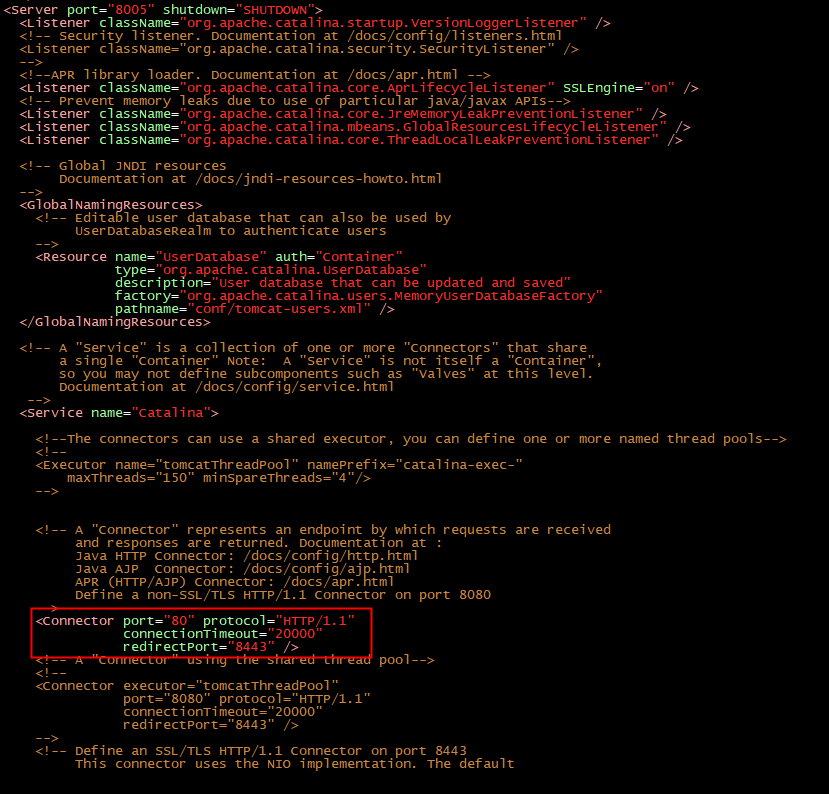
6.访问Tomcat,假设服务器地址是192.168.1.1,那么直接访问该IP即可。
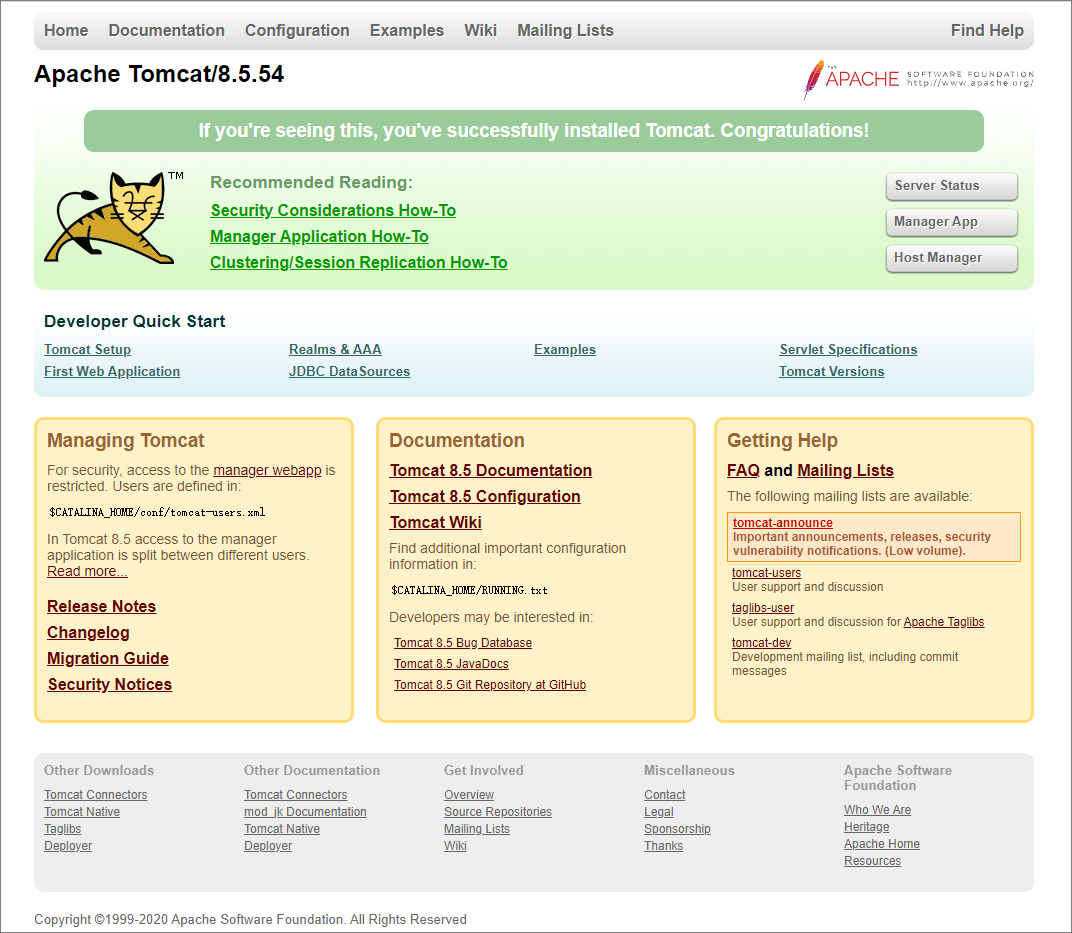
至此,Java Web开发环境搭建完成。


发表评论